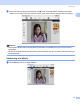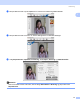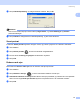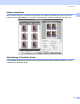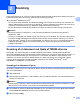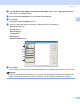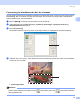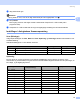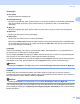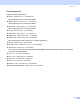Software User's Guide
Table Of Contents
- SOFTWAREBRUGSANVISNING
- Indholdsfortegnelse
- Windows®
- 1 Udskrivning
- Brug af Brother printerdriveren
- Funktioner
- Valg af den rigtige type papir
- Samtidig scanning, udskrivning og faxafsendelse
- Slette data i hukommelsen
- Statusmonitor
- Printerdriverindstillinger
- Adgang til printerdriverindstillingerne
- Fanen Grundlæggende
- Fanen Avanceret
- Brug af FaceFilter Studio til fotoudskrivning fra REALLUSION
- 2 Scanning
- Scanning af et dokument ved hjælp af TWAIN-driveren
- Scanning af et dokument med WIA-driveren (For Windows® XP/Windows Vista®)
- Scanning af et dokument med WIA-driveren (For brugere af Windows Photo Gallery og Windows Fax and Scan)
- Sådan bruges scanningstasten (for brugere af USB-kabel)
- Brug af ScanSoft™ PaperPort™ 11SE med OCR fra NUANCE™
- Få vist elementer
- Organisere elementer i mapper
- Hurtige links til andre programmer
- ScanSoft™ PaperPort™ 11SE med OCR giver dig mulighed for at konvertere billedtekst til tekst, du kan redigere
- Du kan importere elementer fra andre programmer
- Du kan eksportere elementer til andre formater
- Afinstallering af ScanSoft™ PaperPort™ 11SE med OCR
- 3 ControlCenter3
- 4 Netværksscanning (For modeller med indbygget netværksunderstøttelse)
- 5 Fjernindstilling (Ikke tilgængelig for DCP-modeller, MFC-250C, MFC-290C og MFC-297C)
- 6 Brother PC-FAX-software (kun MFC-modeller)
- 7 PhotoCapture Center™
- 8 Firewall-indstillinger (for netværksbrugere)
- 1 Udskrivning
- Apple® Macintosh®
- 9 Udskrivning og faxafsendelse
- 10 Scanning
- 11 ControlCenter2
- 12 Netværksscanning (For modeller med indbygget netværksunderstøttelse)
- 13 Fjernindstilling og PhotoCapture Center™
- Indeks
- brother DAN
Scanning
40
2
Scannetype 2
Sort & hvid
Bruges til tekst eller stregtegninger.
Grå (fejlspredning)
Bruges til fotografier eller grafik. (Fejlspredning er en metode til oprettelse af simulerede gråtonebilleder
uden brug af ægte grå punkter. Sorte punkter placeres i et specifikt mønster for at skabe det grå
udseende.)
Ægte grå
Bruges til fotografier eller grafik. Denne funktion er mere præcis, da den anvender op til 256 gråtoner.
256 Colour
Bruger op til 256 farver til scanning af billedet.
24bit Colour
Bruger op til 16,8 millioner farver til scanning af billedet.
Selvom brug af 24bit Colour opretter et billede med den mest præcise farvegengivelse, vil billedfilen være
ca. tre gange større end en fil, der er oprettet med funktionen 256 Colour. Den kræver mest hukommelse
og giver den længste overførselstid.
Lysstyrke 2
Juster denne indstilling (-50 til 50) for at få det bedste billede. Standardværdien er 0 og repræsenterer et
gennemsnit og er normalt egnet til de fleste billeder.
Du kan indstille Lysstyrke niveauet ved at trække skyderen til højre eller venstre for at gøre billedet lysere
eller mørkere. Du kan også indtaste en værdi i feltet til indstilling af niveauet.
Hvis det scannede billede er for lyst, skal du indstille en lavere Lysstyrke værdi og scanne dokumentet igen.
Hvis billedet er for mørkt, skal du indstille et højere Lysstyrke niveau og scanne dokumentet igen.
Bemærk!
Indstillingen Lysstyrke er kun tilgængelig, når du vælger Scannetype til Sort & hvid, Grå eller Ægte grå.
Kontrast 2
Du kan forøge eller formindske kontrasten ved at flytte skyderen til højre eller venstre. En forøgelse
fremhæver de mørke og lyse områder i billedet, mens en formindskelse viser flere detaljer i grå områder. Du
kan også indtaste en værdi i feltet til indstilling af Kontrast.
Bemærk!
Indstillingen Kontrast er kun tilgængelig, når du indstiller Scannetype til Grå eller Ægte grå.
Ved scanning af fotografier eller andre billeder til brug i et tekstbehandlings- eller andet grafikprogram kan du
prøve forskellige indstillinger for Opløsning, Scannetype, Lysstyrke og Kontrast for at se, hvad der passer
bedst til dine behov.